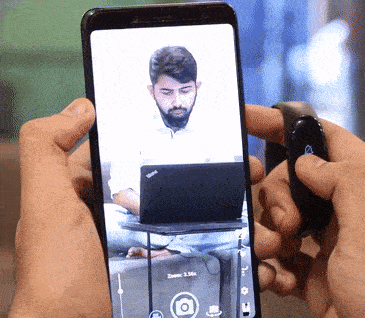Xioami lanzó recientemente Mi Band 3, que a diferencia de Mi Band 2, viene con una nueva pantalla táctil, rechazo de llamadas, notificaciones y mucho más. Pero tu nueva Mi Band es mucho más que un rastreador de actividad física. Gracias al bluetooth incorporado, también puede usarlo para controlar otros dispositivos bluetooth.

En nuestro artículo anterior, te explicamos Cómo usar tu Mi Band para controlar la música en tu dispositivo Android وDesbloquee su PC con Windows. Y resulta que, ¿puedes decir que puedes tomar selfies con tu Mi Band? Pues sí, puedes controlar el disparador de la cámara con Mi Band y hacerte selfies a distancia. Puede que no sea adecuado para todos, pero puede ser útil en algunas situaciones. Por ejemplo, cuando estás con un grupo grande de amigos o familiares y quieres tomar una foto grupal pero no caben todos en un marco, puedes usar tu Mi Band para tomar la foto a distancia. Vamos a ver cómo funciona.
Cómo controlar la cámara de tu dispositivo Android con Mi Band
Lo primero es lo primero, necesitará una aplicación de terceros para que funcione. Comience descargando la aplicación Amazfit Selfie desde Play Store. Es gratis y funciona con Mi Band 2 y 3. Desafortunadamente, no pudimos encontrar ninguna aplicación para iOS.
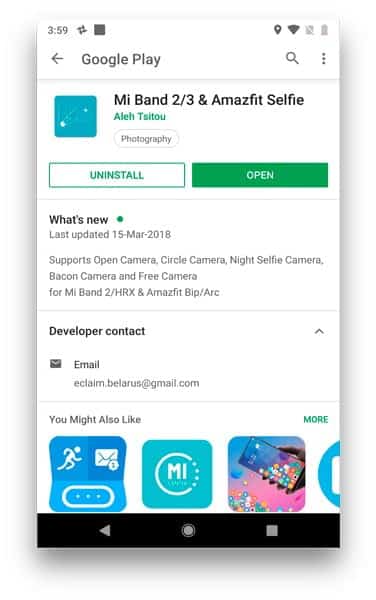
A continuación, debe vincular la aplicación Amazfit Selfie a su teléfono utilizando la dirección Bluetooth de su Mi Band. Puede encontrar la dirección Bluetooth de Mi Band en la aplicación Mi-Fit. Vaya a la aplicación Mi Fit> toque el perfil> toque Mi fit Band y desplácese hasta la parte inferior> copie la dirección de Bluetooth.
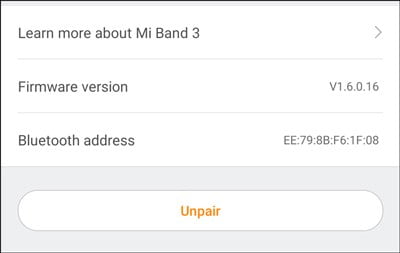
Ahora, regrese a la aplicación Amazfit y pegue la dirección de Bluetooth junto al campo MAC para vincularlo a la aplicación.
Después de ingresar la dirección de Bluetooth en la aplicación Amazefit, toque el botón de conexión, la banda vibrará cuando se empareje con éxito con la aplicación.
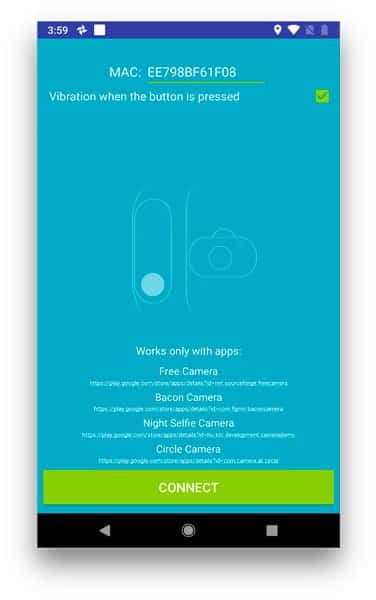
Al contrario del nombre, la aplicación Amazefit Selfie no tiene una aplicación de cámara integrada, por lo que también debe descargar una aplicación de cámara de terceros. En total, hay 5 aplicaciones de cámara compatibles con la aplicación Amzazefit Selfie, puedes encontrarlas en la mitad inferior de la pantalla. Simplemente haga clic en el título que desea descargar y se abrirá la página de Google Play.
Esta aplicación solo funciona con las aplicaciones:
Cámara abierta ( https://play.google.com/store/apps/details?id=net.sourceforge.opencamera )
Cámara circular ( https://play.google.com/store/apps/details?id=com.camera.at.circle )
Cámara Selfie Nocturna ( https://play.google.com/store/apps/details?id=hu.kiti.development.camerademo )
cámara de tocino ( https://play.google.com/store/apps/details?id=com.fgnm.baconcamera )
cámara libre ( https://play.google.com/store/apps/details?id=net.sourceforge.freecamera )
Instale la aplicación de la cámara (hemos instalado Cámara Selfie Nocturna) y lo abrió.
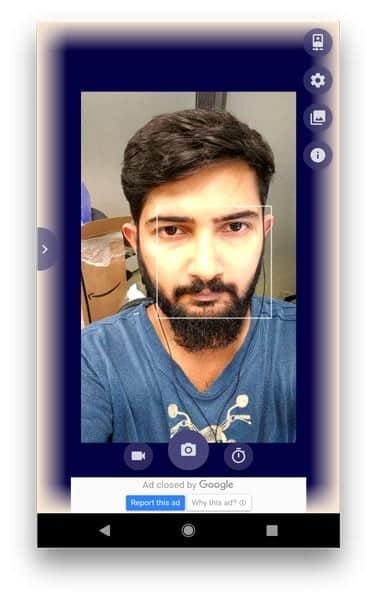
Ahora, para tomar una foto con Mi Band 2, dejo la aplicación de la cámara abierta y solo toco el botón en la correa, la aplicación tomará la foto o grabará el video, según el modo en el que esté configurada.
Sin embargo, si tienes una Mi Band 3, los pasos son un poco diferentes. Mantenga la aplicación de la cámara abierta y cambie al modo silencioso en Mi Band 3. Mantenga presionado el botón para activar el obturador y listo; Simplemente haga clic en una imagen con Mi Band. Estoy de acuerdo en que es una forma extraña de mover el obturador y un solo toque puede lograr el mismo efecto, pero eso es lo que es.

Personalmente, siempre busco formas creativas de resolver un problema, aunque existen muchas formas efectivas. Pero la razón por la que elegí incluir este método es porque proporciona una solución rápida. Si ya tienes estos dispositivos. Soy un cazador de nuevos trucos, y si has destacado trucos en Mi Band, házmelo saber en los comentarios.